Работа vipnet csp на операционной системе windows 10 не поддерживается 1с
Обновлено: 07.07.2024
В последнее время все актуальнее тема регистрации личного кабинета юридического лица в налоговой с сертификатом от 1С-Отчетность и VipNet CSP, поскольку это экономит не только время, но и деньги при:
- Регистрации онлайн-касс;
- Подачи различных форм на изменение в учредительных документах, которые ранее заверялись нотариусами (13001, 14001 и т.п.);
- Документообороте с налоговой и т.д.
При этом возникает множество вопросов, связанных с тем, как же получить доступ к личному кабинету, нужно ли покупать дополнительное ПО, выпускать дополнительные сертификаты (ЭЦП, КСКПЭП). С помощью этой статьи, Вы сможете не только подготовить свой компьютер к работе в личном кабинете налогоплательщика, но и сэкономить 5-10 тысяч рублей на выпуске ЭЦП и покупке КриптоПро. Поскольку мы расскажем о том, как для личного кабинета ЮЛ ИФНС использовать уже имеющийся сертификат от сервиса 1С-Отчетность в связке с бесплатной VipNet CSP.
Внимание! Эта статья не для тех, кто использует Крипто-Про! Пожалуйста, не устанавливайте более одного криптопровайдера на 1 компьютер. Это важно: нельзя устанавливать VipNet CSP, если у Вас установлено КриптоПро – Вы можете получить неработоспособную систему.
Требования для регистрации личного кабинета ЮЛ в налоговой
Для регистрации в личном кабинете ЮЛ ИФНС необходимо:
- Операционная система Windows 7 SP1 и выше.
- Браузер Internet Explorer 11.0.9600 и выше
- Сертификат (ЭЦП), выпущенный УЦ Калуга-Астрал для сервиса 1С-Отчетсноть.
- VipNet CSP с поддержкой алгоритмов шифрования ГОСТ 34.10-2001 и ГОСТ 28147-89, ГОСТ Р 34.11-2012. На момент написания статьи – версия 4.2.
- Сертификат головного удостоверяющего центра
Если первые 3 пункта у Вас в наличии - давайте продолжим. Если нет - звоните нам 8 (499) 707-15-43, мы поможем с этими мелочами.
Устанавливаем VipNet CSP
Если Вы настраиваете доступ в личный кабинет с компьютера, на котором установлен и настроен модуль 1С-Отчетность, т.е. 1С успешно обменивается документами с налоговым органом, можно переходить к шагу Настройка VipNet CSP.
Если Вы хотите использовать полученный сертификат от 1С-Отчетность на другом компьютере - имеете на это полное право, при чем абсолютно бесплатно - переходим к загрузке программы. Для простоты воспользуемся поиском от Яндекса и переходим к странице загрузки.

Нам необходима версия VipNet CSP с поддержкой алгоритмов шифрования ГОСТ 34.10-2001 и ГОСТ 28147-89. В данный момент это версия 4.2.


Для того, чтобы скачать дистрибутив и вместе с тем получить бесплатную лицензию на использование VipNet CSP необходимо заполнить свои данные: ФИО и адрес электронной почты, а также принять условия пользовательского соглашения.

Ссылка на загрузку вместе с серийным номером придет на указанный адрес электронной почты. Загружаем криптопровайдер переходом по ссылке из письма. После загрузки, VipNet CSP необходимо установить. С установкой, как правило, не возникает сложностей, поэтому после перезагрузки компьютера переходим к шагу регистрации криптопровайдера.
Регистрируем VipNet CSP
После первого запуска программа VipNet CSP выдаст запрос на регистрацию. Этот процесс не сложен, да и к тому же, бесплатен. Первым делом выбираем пункт «Запрос на регистрацию(получить код регистрации)».

Наиболее простым способом регистрации, при наличии Интернета является «Через Интернет(online)».
Далее вводим электронную почту, указанную при скачивании, свое имя и присланный в письме серийный номер. Если все заполнено верно станет активна кнопка Далее, которая и завершает процесс регистрации.

Запускаем программу VipNet CSP и переходим к настройке ее для работы с личным кабинетом налогоплательщика юридического лица налоговой с использованием ЭЦП, выданной для 1С-Отчетность.
Добавляем сертификат в хранилище сертификатов VipNet CSP
Если сервис 1С-Отчетность настроена на этом компьютере, все сертификаты уже должны быть установлены, в противном случае для работы личного кабинета налогоплательщика юридического лица через VipNet CSP необходимо импортировать ЭЦП, выданный удостоверящим центром Калуга-Астрал в процессе подключения к сервису онлайн-отчетности.
Сертификат представляет собой 1 файл для каждого юридического лица. Для добавления сертификата, его необходимо скопировать из месторасположения контейнера с компьютера с настроенным сервисом 1С-Отчетность. Посмотреть расположение файла можно в программе VipNet CSP в разделе «Контейнеры ключей».

Далее скопированный файл необходимо импортировать на компьютер, с которого планируется осуществлять в личный кабинет организации на сайте налоговой. Для этого переходим все в тот же раздел «Контейнеры ключей» и нажимаем кнопку «Добавить контейнер». С помощью кнопки «Обзор…» выбираем тот файл, который скопирован с того компьютера, где была настроена 1С-Отчетность и нажимаем ОК.


Выбираем нужный нам сертификат и нажимаем кнопку «Посмотреть сертификат».

Далее нажимаем кнопку «Установить сертификат», которая запустит мастер установки сертификатов. На первом шаге мастера нажимаем «Далее».


Проверяем, чтобы было выбрано хранилище «Текущего пользователя», а также проставляем галочки «Установить сертификаты издателей» и «Установить СОС».

На следующем шаге проверяем, чтобы была выбрана опция в списке «Найти контейнер с закрытым ключом» и жмем «Далее». И в конце «Готово».




Настраиваем VipNet CSP
Из настроек криптопровайдера нам необходимо проверить галочку «Поддержка работы VipNet CSP через Microsoft CryptoAPI» в разделе «Дополнительно». Без VipNet не сможет использовать сертификат, выданный для 1С-Отчетности в личном кабинете ИФНС через браузер.

Устанавливаем сертификат головного УЦ
Открываем файл и нажимаем кнопку «Установить сертификат». В мастере импорта – кнопку «Далее».

Хранилище сертификатов выбираем вручную, для этого указываем «Поместить все сертификаты в следующее хранилище», после чего станет доступна кнопка «Обзор…».

Выбираем «доверенные корневые центры сертификации», нажимаем ОК и Далее.

Далее кнопку «Готово» и дожидаемся положительного ответа системы об успешном импорте сертификата.

Проверяем настройки и выполняем вход в личный кабинет
Хоть на сайте ИФНС и заявлена поддержка различных браузеров для работы в личном кабинете юридического лица, нам не удалось добиться стабильной работы связки VipNet CSP с сертификатом Калуга-Астрал. Поэтому используем Microsoft Internet Explorer. Стоит также обратить внимание, что в Windows 10 по умолчанию запускается браузер EDGE - нужный нам браузер необходимо найти в меню Пуск.


Дойдя до пункта «В хранилище сертификатов "Личные" установлен КСКПЭП, выданный юридическому лицу удостоверяющим центром, и успешно создана электронная подпись с использованием КСКПЭП юридического лица» необходимо выбрать сертификат, который был установлен в системе и нажать «Подтвердить выбор».

После прохождения всех пунктов проверки станет доступна кнопка «Перейти в личный кабинет юридического лица».

Возможные ошибки и методы их устранения
В случае возникновения ошибок на каком-либо из этапов проверки, необходимо проверить еще раз внимательно все действия, которые выполнялись на соответствующем шаге. Также согласно требованиям налоговой следует настроить браузер для работы с личным кабинетом:
Если все пункты выполнены правильно – возможно компьютер заражен вирусами. Необходимо выполнить антивирусную проверку актуальным платным антивирусом.
Также причиной ошибок может служить недоустановленные обновления операционной системы Windows. Перед началом уставновки обязательно установить все последние обновления.
Также можете прочитать статью с перечнем основных ошибок и методами их устранения.
Если у вас возникают трудности с настройкой или регистрации в личном кабинете налогоплательщика на сайте налоговой с помощью VipNet CSP и ЭЦП от 1С-Отчетсность, Вы можете заказать платную услугу, и наши специалисты помогут Вам выполнить все вышеописанные мероприятия по удаленным каналам связи или у Вас в офисе. Зачастую это экономит половину рабочего дня, при стоимости в 5000 рублей . Почему так дорого?
Многим кажется, что лучше заплатить аналогичные деньги нотариусу, однако, копнув чуть глубже понимают, что при совершении ошибки в заявлении, приходится повторно обращаться к нотариальному заверению заявления, не говоря уже о потерях времени в очередях нотариуса и налоговой.
При том, что настройки мы делаем 1 раз, а пользуетесь личным кабинетом Вы не один год, даже в случае истечения срока действия сертификата 1С-Отчетность и подключения новой ЭЦП, рабочее место будет работоспособно и с новой подписью.
Многие пользователи Windows 10 сталкиваются с проблемой при работе с СКЗИ ViPNet CSP и ViPNet Client. Собственно, беда заключается в том, что ViPNet не может установиться на компьютер. В этой статье рассмотрим способ, благодаря которому вы сможете без проблем пользоваться программой на Windows 10.
С развитием операционной системы Windows 10, пользователи замечают, что большинство программ перестают работать так, как это было в Windows 8, Windows 7 и более старых версиях. Windows обновляется и накладывает свои ограничения. Поэтому программы также требуют обновления.
Почему ViPNet не устанавливается на Windows 10
Случай с ViPNet CSP и ViPNet Client не является исключением и его работа в Windows 10 затруднена. В частности, даже установить на Windows 10 не получается. В момент инсталляции пишет Не удалось установить ViPNet Client.
Происходит это все потому, что версия ViPNet CSP устарела и работать в новой системе не хочет. Благо, что имеется решение этой проблеме, но есть и свои недостатки.
ViPNet Client не работает в Windows 10 что делать?

Где найти ViPNet CSP для Windows 10?
Как установить ViPNet на Windows 10?
Для того, чтобы ViPNet заработал на Windows 10, выполните пункты, указанные ниже.
Установка ViPNet CSP
В соответствии с ограничениями ФСБ России на распространение средств криптографической защиты информации, загрузка ПО ViPNet CSP, ViPNet Client и других СКЗИ возможна только с официального сайта производителя (разработчика). На нашем сайте вы можете получить необходимые ссылки на дистрибутивы ПО, расположенные на официальных ресурсах компаний.- Удалите старую версию ViPNet CSP, если она установлена на компьютере.
- Удалите с компьютера все версии Microsoft Visual C++. Имейте ввиду, в этом случае может нарушиться работа других приложений в системе. Выполните этот пункт, если вообще ничего не помогло.
- Перезагрузите компьютер.
- Установите ViPNet CSP Beta. Если запускается, ошибок не выходит, процедура инсталляции не вызовет трудностей.

- Примите лицензионное соглашение, нажмите Продолжить.




После перезагрузки, приступайте к установке ViPNet Client.


- Установите флажок рядом с надписью Я принимаю это соглашение. Нажмите Продолжить.


Подождите, пока ViPNet Client устанавливается на компьютер.

По завершении установки перезагружать компьютер нет необходимости. Но не будет ошибкой, если вы это сделаете.

Это все. Останется только установить ключи пользователя. Окно с таким запросом появится автоматически.
Дата публикации 19.01.2018
ViPNet CSP - это бесплатный российский криптопровайдер, сертифицированный ФСБ России как средство криптографической защиты информации (СКЗИ) и электронной подписи. Является разработкой компании "ИнфоТеКС".
При подготовке заявления на подключение к сервису "1С-Отчетность" криптопровайдер ViPNet CSP устанавливается автоматически на одном из шагов мастера подключения, поэтому отдельно устанавливать его не требуется.
Установка программы-криптопровайдера ViPNet CSP, описанная в этой статье, требуется только при подключении дополнительного (нового) рабочего места к прежней учетной записи 1С-Отчетности. Подробнее об этом см. здесь.
Чтобы использовать программу-криптопровайдер ViPNet CSP на своем компьютере, необходимо выполнить следующие действия:
-
на получение ссылки и серийного номера на бесплатный дистрибутив ViPNet CSP на сайте "ИнфоТеКС". , указанной в полученном письме, и установить программу. , следуя инструкциям помощника регистрации.
Оформление заявки на получение бесплатного дистрибутива ViPNet CSP
Чтобы сформировать заявку на получение программы-криптопровайдера ViPNet CSP:

При этом отобразится список дистрибутивов. Выберите необходимый и перейдите по ссылке с его наименованием.
В нашем примере выбираем ViPNet CSP 4.2, т.к. он подходит для большинства операционных систем.

После выбора дистрибутива появится страница, на которой необходимо заполнить заявку (рис. 3):

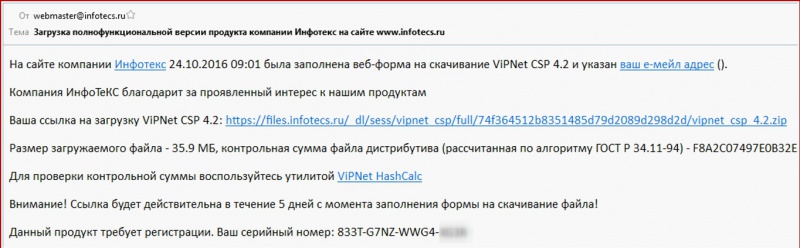
Скачивание дистрибутива ViPNet CSP и установка программы
Скачайте дистрибутив программы по ссылке, указанной в полученном письме (рис. 5).

Чтобы установить программу, распакуйте ее из архивного файла и запустите файл установки (рис. 6).

Перед установкой программы появится окно Лицензионного соглашения. Установите флажок "Я принимаю это соглашение" и нажмите кнопку "Продолжить" (рис. 7).

В окне "Способ установки" нажмите кнопку "Установить сейчас" (рис. 8).
Рекомендуется установить флажок "Автоматически перезагрузить компьютер после завершения".

Появится окно установки программы (рис. 9).
После установки программы выполняется перезагрузка компьютера (если установлен соответствующий флажок - см. на рис. 8), чтобы изменения вступили в силу.

Программу ViPNet CSP необходимо зарегистрировать в течение 14 дней, пока действует демонстрационный период! Если этого не сделать, то по окончании демонстрационного периода, Вы не сможете подписывать и отправлять отчетность.
После перезагрузки компьютера для регистрации программы (рис. 10):
- Откройте меню "Пуск".
- Далее перейдите: "Все программы" - "ViPNet" - "ViPNet CSP".
- Запустите ярлык программы "ViPNet CSP".

Если вы ранее использовали программу ViPNet CSP (например, более ранней версии), то регистрация может не понадобиться и все последующие шаги по регистрации будут пропущены. В этом случае, программа будет сразу доступна для использования.

Появится окно регистрации, выберите пункт "Запрос на регистрацию (получить код регистрации)" (рис. 12).

В окне "Способ запроса на регистрацию" выберите пункт "Через Интернет (online)" (рис. 13).

Заполните данные в окне "Регистрационные данные" (рис. 14). Серийный номер продукта введите из письма, которое было отправлено при регистрации заявки (рис. 15).
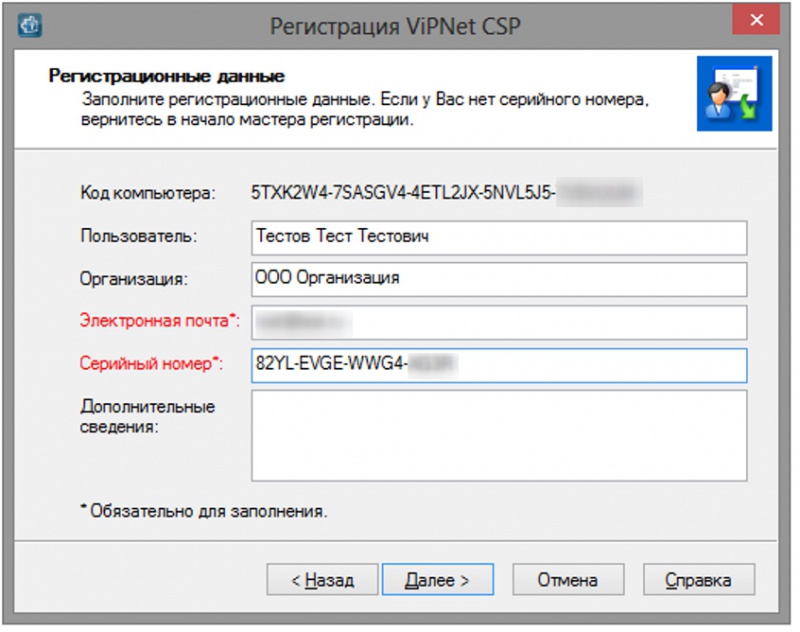

Появится окно запроса на регистрацию, во время которого выполняется проверка введенных данных (рис. 16).


После нажатия на кнопку "Готово" появится диалоговое окно с предложением запустить ViPNet CSP (рис. 18). Вы можете сразу начать использование программы (рис. 19).
Средства криптографической защиты информации
1. Требования к средствам криптографической защиты информации
Для шифрования отправляемых и получаемых документов Вы должны определиться с выбором средства криптографической защиты информации (СКЗИ).
.jpg)
Подробную техническую информацию по перечисленным СКЗИ (версиям, совместимости с операционными системами, алгоритмам подписи и шифрования и т.п.) можно получить на официальных сайтах производителя:
2. Работа с криптопровайдером «VipNet CSP» и установка сертификатов
.jpg)
Инструкция по установке, настройке и удалению VipNet CSP доступна здесь.
2.1. Хранение контейнера закрытого ключа
Хранение контейнера ключа для криптопровайдера VipNet CSP возможно, как в папке на жестком диске компьютера, так и на внешних носителях информации (flesh-носитель, E-токен). Тестовая ЭП предоставляется в файловом режиме, в виде файла, которой нужно скопировать на компьютер, а затем добавить в интерфейс криптопровайдера.
2.2. Установка сертификата из контейнера
2.3. Загрузка и установка корневого сертификата Удостоверяющего Центра и списка отзыва сертификатов
На вкладке «Состав» открытого сертификата организации Вы можете получить информацию и ссылку на скачивание корневого сертификата Удостоверяющего Центра и Списка отзывов сертификатов.
Для получения ссылки на скачивание корневого сертификата Удостоверяющего Центра перейдите в поле «Доступ к информации о центрах сертификации» и выделите его курсором мыши.
В открывшейся информации ниже ссылка на скачивание корневого сертификата Удостоверяющего Центра будет отображена в разделе «Доступ к сведениям центра сертификации Метод доступа=Поставщик центра сертификации» в пункте «Дополнительное имя»
Для скачивания файла корневого сертификата скопируйте после «URL=» ссылку в адресную строку браузера и нажмите на клавиатуре кнопку ENTER, а затем сохраните файл в любой каталог
Для получения ссылки на скачивание списка отозванных сертификатов необходимо перейти на вкладку «Состав» и выбрать из списка поле «Точки распространения списков отзыва»
В открывшейся информации в разделе «Имя точки распространения» скопируйте ссылку на загрузку списков отзыва
Для скачивания файла списка отзыва сертификатов скопируйте после «URL=» ссылку в адресную строку браузера и нажмите на клавиатуре кнопку ENTER, а затем сохраните файл в любой каталог
2.4. Установка корневого сертификата Удостоверяющего Центра
2.5. Установка списка отзывов сертификатов
После скачивания файла списка отзывов сертификата и сохранения его в нужный каталог, откройте его правой кнопкой мыши через меню «Установить список отзыва (CRL)»
Перед Вами откроется «Мастер импорта сертификатов». Следуйте указаниям «Мастера импорта сертификатов». На этапе импорта необходимо убедиться, что пункт «Автоматически выбрать хранилище на основе типа сертификата» выбран и нажать Далее
После успешного импорта сертификата нажмите Готово.
Проверить корректность выстроенной цепочки сертификатов в системном хранилище Windows Вы можете на вкладке «Путь сертификации». Сертификаты не должны иметь иконок с красными крестами, а в разделе «Состояние сертификата» должен быть статус «Этот сертификат действителен»
Закройте окно криптопровайдера «VipNet CSP», нажав кнопку ОК
После получения контейнера ключа и при использовании его «1С» для работы с сервисом «1С-ЭДО», программа криптографической защиты информации может запросить пароль от контейнера закрытого ключа
2.6. Копирование контейнера закрытого ключа электронной подписи
Откройте программу ViPNet CSP. Для этого перейдите в меню «Пуск» - «Все программы» - «ViPNet» - «ViPNet CSP»В открывшемся окне перейдите на вкладку Контейнеры, выделите нужный контейнер одним нажатием левой кнопки мыши и нажмите кнопку Копировать
Выберите путь сохранения копии контейнера ключа. Для этого нажмите кнопку Обзор
Укажите папку, в которую хотите поместить копию контейнера ключа, и нажмите ОК. Введите пароль контейнера ключа, после чего задайте новый пароль, и подтвердите его.
Пароль должен содержать в себе не менее 6 символов.
На вкладке «Контейнеры» появится копия Вашего контейнера с указанием места хранения.
Многие пользователи Windows 10 сталкиваются с проблемой при работе с СКЗИ ViPNet CSP и ViPNet Client. Собственно, беда заключается в том, что ViPNet не может установиться на компьютер. В этой статье рассмотрим способ, благодаря которому вы сможете без проблем пользоваться программой на Windows 10.
С развитием операционной системы Windows 10, пользователи замечают, что большинство программ перестают работать так, как это было в Windows 8, Windows 7 и более старых версиях. Windows обновляется и накладывает свои ограничения. Поэтому программы также требуют обновления.
Почему ViPNet не устанавливается на Windows 10
Случай с ViPNet CSP и ViPNet Client не является исключением и его работа в Windows 10 затруднена. В частности, даже установить на Windows 10 не получается. В момент инсталляции пишет Не удалось установить ViPNet Client.
Происходит это все потому, что версия ViPNet CSP устарела и работать в новой системе не хочет. Благо, что имеется решение этой проблеме, но есть и свои недостатки.
ViPNet Client не работает в Windows 10 что делать?
Как говорилось ранее в статье об установке ViPNet Client 4.3, процедура установки изменилась. И для правильной работы ViPNet Client, необходимо наличие ПО ViPNet CSP. Нормальная рабочая версия программы, которая работает в Windows 7 и других версиях — ViPNet CSP 4.2.
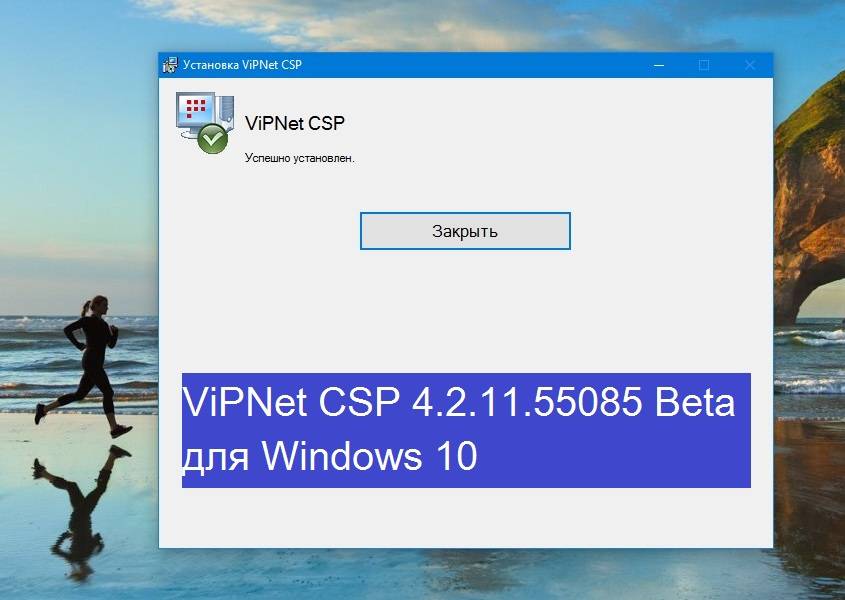
Где найти ViPNet CSP для Windows 10?
Однако, в Windows 10 не работает ViPNet CSP. Система отказывается взаимодействовать с программой. Оно и понятно: система обновилась, поменялись алгоритмы и т.п. Выход здесь один — обновить ViPNet CSP. Обновленный файл можно загрузить с официального сайта компании ИнфоТЕКС.
Как установить ViPNet на Windows 10?
Для того, чтобы ViPNet заработал на Windows 10, выполните пункты, указанные ниже.
Установка ViPNet CSP
- Скачайте и установите на компьютер ViPNet CSP Beta.
Важно!В соответствии с ограничениями ФСБ России на распространение средств криптографической защиты информации, загрузка ПО ViPNet CSP, ViPNet Client и других СКЗИ возможна только с официального сайта производителя (разработчика). На нашем сайте вы можете получить необходимые ссылки на дистрибутивы ПО, расположенные на официальных ресурсах компаний.
Бета версии ПО ViPNet CSP не сертифицированы. Не рекомендуется их использование в системах юридически значимого электронного документооборота.
После перезагрузки, приступайте к установке ViPNet Client.
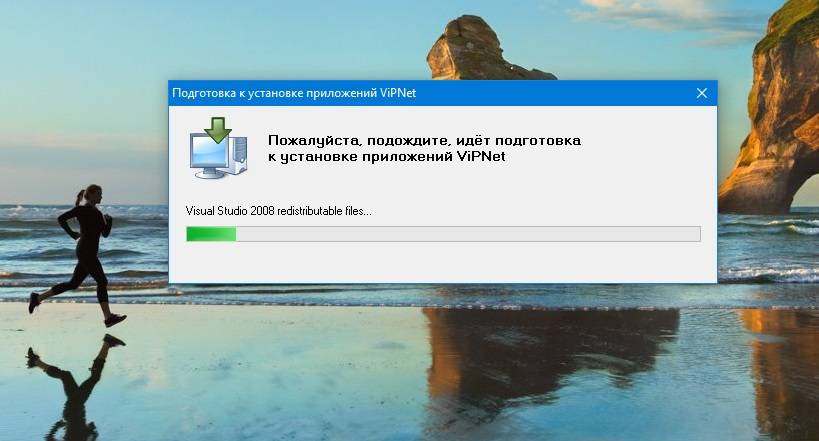
Предварительно, программа проверяет наличие Microsoft Visual C++, при необходимости — устанавливает.
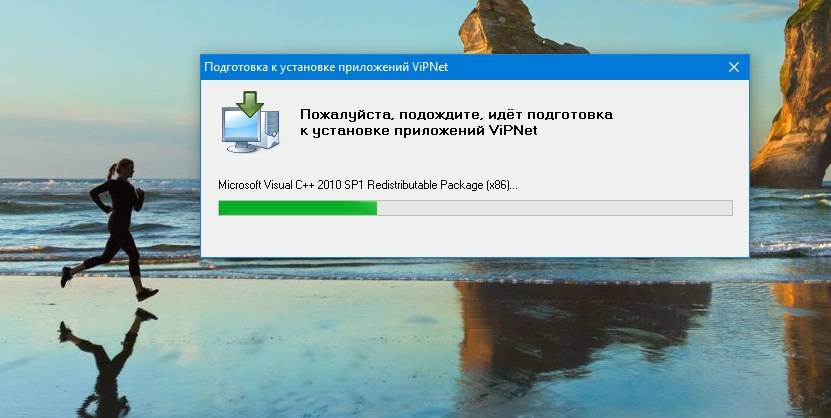
Подождите, пока ViPNet Client устанавливается на компьютер.
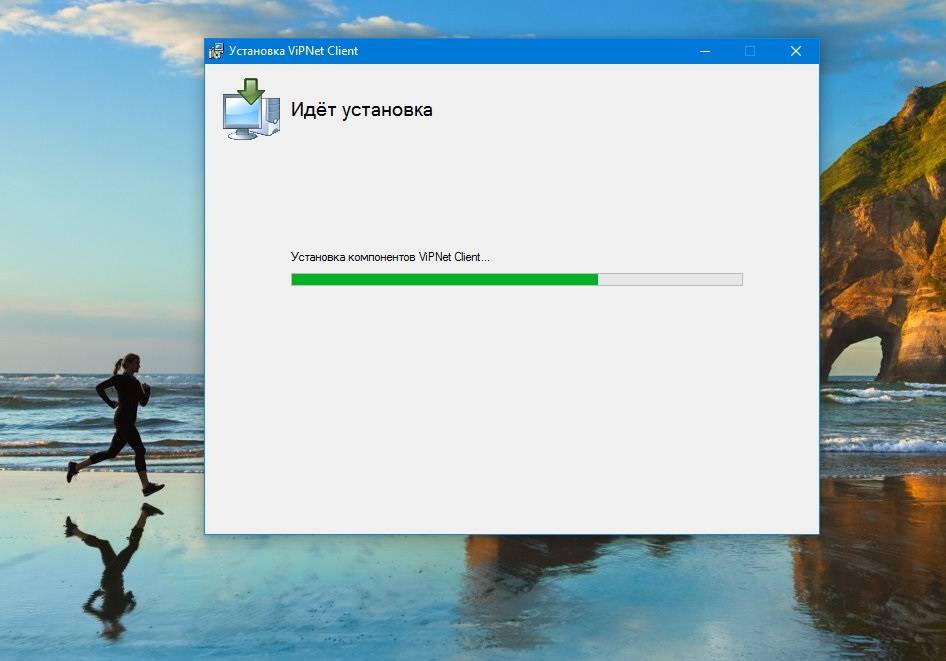
По завершении установки перезагружать компьютер нет необходимости. Но не будет ошибкой, если вы это сделаете.
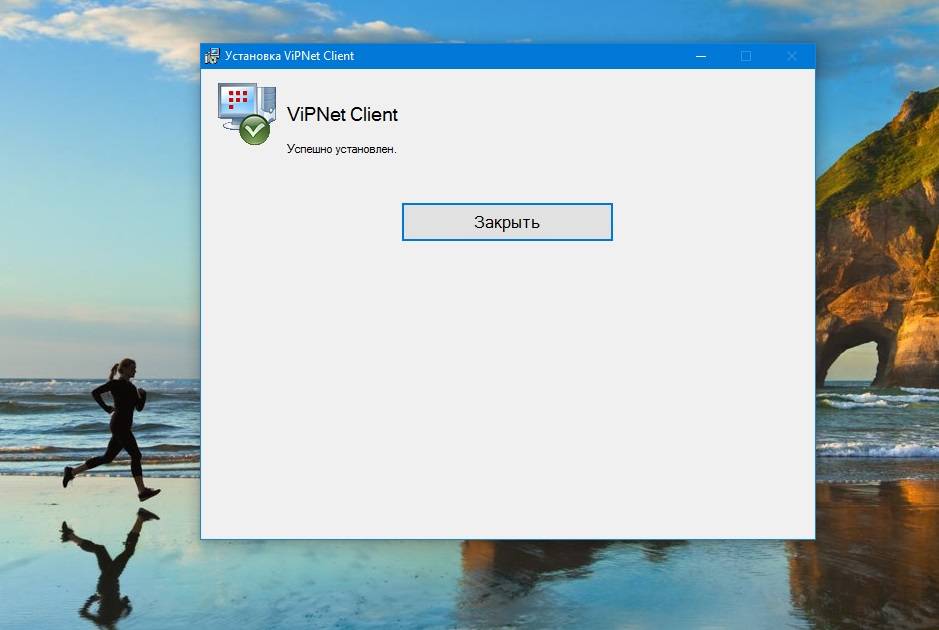
Это все. Останется только установить ключи пользователя. Окно с таким запросом появится автоматически.
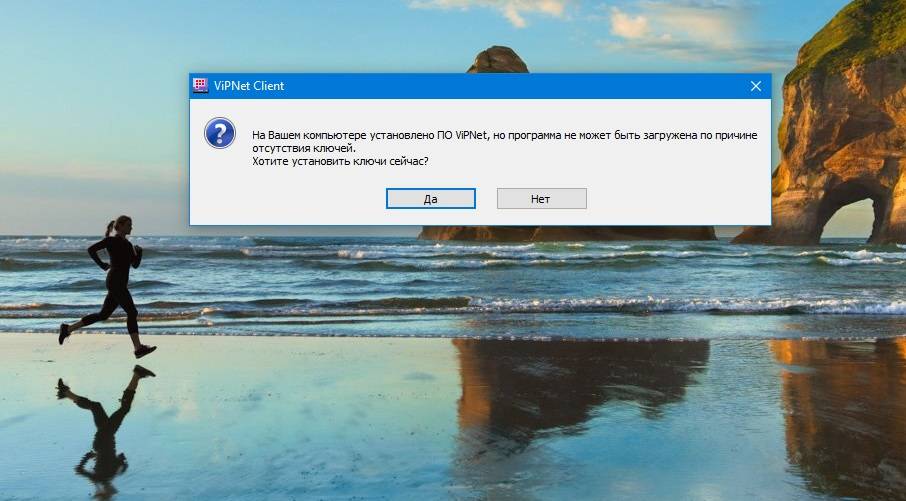
Настраивайте и проверяйте работоспособность программы.
Для инициализации цифровой подписи необходима программа VipNet CSP, которая при установке на Windows 10 может вызвать синий экран смерти. Появляется BsoD по причине конфликта Oracle VirtualBox и программы КриптоПро с VipNet CSP. Разработчики софта на официальном сайте предупреждают, что на Windows 10 стоит установить ViPNet CSP версии 4.2.5. При этом она не является финальной и может нарушить работу системы. Поэтому, все действия пользователь выполняет на свой страх и риск. Как же избавиться от синего экрана смерти с ошибкой VipNet CSP на Windows 10?
Чтобы программа не конфликтовала с VirtualBox и другими приложениями, а также не вылетал синий экран смерти, стоит внести некоторые изменения в настройки. Для этого выполняем следующие действия:
- Жмём «Настройки». Откроется новое окно. В меню слева выбираем ветку «Общие». Снимает отметку «Включить поддержку работы VipNet CSP через MS Crypto API».
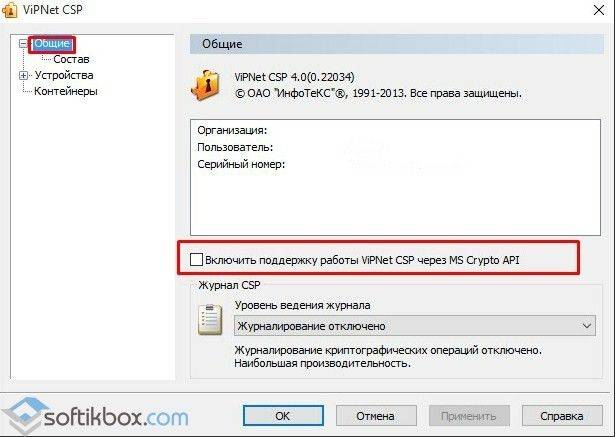
- Сохраняем результат. Перезагружаем систему и проверяем, появится ли BsoD.
Если программа не запускается, рекомендуем нажать на папке «VipNet CSP» правой кнопкой мыши и выбрать «Свойства». Далее переходим во вкладку «Безопасность» и смотрим, чтобы было выставлен «Полный доступ» к папке (запись, чтение). Если хоть один пункт будет неактивный, программа работать не будет.
Также, если синий экран смерти с ошибкой VipNet CSP продолжает проявляться, стоит отключить на время антирусскую программу. Часто, именно Касперский, блокирует запуск программы и конфликтует с ней.
О том, как корректно установить VipNet CSP чтобы не возникало ошибок смотрите в видео:
Читайте также:

